Heim >System-Tutorial >Windows-Serie >So deaktivieren Sie Funktionstasten (Fn) in Lenovo win10
So deaktivieren Sie Funktionstasten (Fn) in Lenovo win10
- WBOYWBOYWBOYWBOYWBOYWBOYWBOYWBOYWBOYWBOYWBOYWBOYWBnach vorne
- 2024-01-05 12:37:502147Durchsuche
Lenovo-Notebooks sind mit Fn-Funktionstasten ausgestattet, die Notebook-Tastaturen tragbarer machen und gleichzeitig mehr Funktionen bieten. Allerdings muss fn mit der Originaltastatur verwendet werden, was sehr problematisch ist. Zu diesem Zeitpunkt können wir die Tastaturfunktion wiederherstellen, indem wir Fn ausschalten.
Lenovo Win10-Tutorial zum Schließen von Fn
Methode 1: Tastenkombination
1 Einige Lenovo Laptop-Modelle können die Tastenkombination „Fn+Esc“ zum Schließen von Fn verwenden.
Methode 2: Tastatureinstellungen
1 Rufen Sie zuerst das Bedienfeld auf und ändern Sie den Ansichtsmodus in der oberen rechten Ecke auf „Große Symbole“
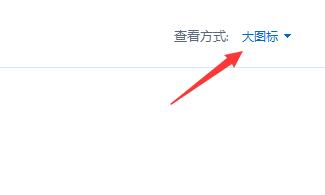
2. Geben Sie dann „Tastatur“ ein
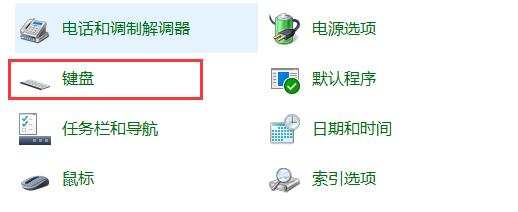
3. Aktivieren Sie unter „Fn“ und im Reiter „Funktionstasten“ die Option „F1-F12 direkt drücken, um Sonderfunktionen zu starten“
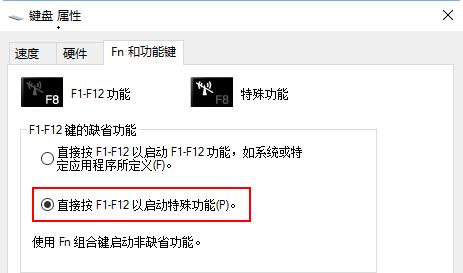
4. Klicken Sie abschließend auf „OK“
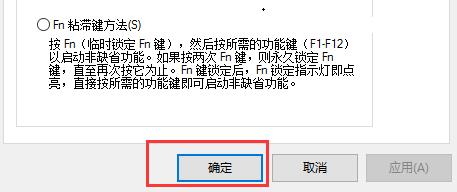
Das obige ist der detaillierte Inhalt vonSo deaktivieren Sie Funktionstasten (Fn) in Lenovo win10. Für weitere Informationen folgen Sie bitte anderen verwandten Artikeln auf der PHP chinesischen Website!

